
在 Mac 上的「地圖」中自訂地圖顯示方式
你可以選擇地圖的顯示方式、設定要在地圖和路線中顯示的選項、選擇是否要顯示標籤及其大小,以及在地圖上顯示距離比例。
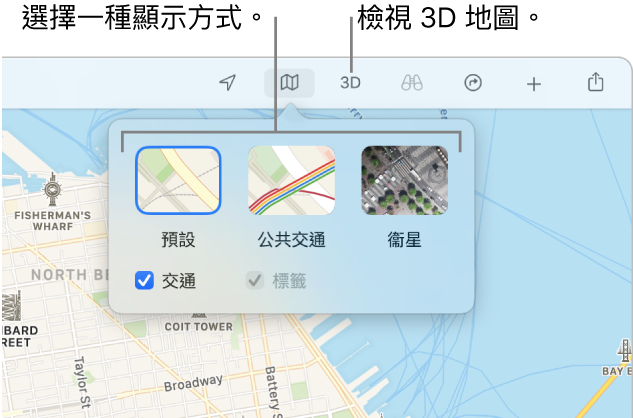
更改地圖顯示方式
在 Mac 上的「地圖」App ![]() 中執行以下任何一項操作:
中執行以下任何一項操作:
切換地圖顯示方式:按一下工具列中的「地圖」按鈕,然後按一下「預設」、「公共交通」或「衛星」。
檢視 3D 地圖:按一下工具列中的 3D 按鈕。你可能要放大地圖才能以 3D 顯示物件。
如要查看航覽顯示方式,請以 3D 方式來使用「衛星」顯示方式。
更改距離單位:如要選擇「地圖」以哩或公里來顯示距離,請選擇「地圖」>「偏好設定」,然後選擇「距離單位」。
顯示距離縮放比例:如要在地圖上顯示縮放比例,請選擇「顯示方式」>「顯示縮放比例」。
為地圖開啟或關閉「深色模式」:選擇「地圖」>「偏好設定⋯」,然後選取或取消選取「總是使用淺色地圖外觀」。
只有當你的 Mac 處於「深色模式」時才會顯示此選項。更改「地圖」中的設定也會更改其他 App 中的地圖外觀,例如「通訊錄」、「日曆」和「相片」。請參閱:在 Mac 上使用淺色或深色外觀。
更改交通方式選項
在 Mac 上的「地圖」App ![]() 中執行以下任何一項操作:
中執行以下任何一項操作:
顯示或隱藏公共交通選項:選擇「地圖」>「偏好設定」,按一下「路線規劃」,然後選取想在規劃旅行時包括的「公共交通預設選項」,例如「巴士」或「渡輪」。
設定駕駛選項:選擇「地圖」>「偏好設定」,按一下「路線規劃」,然後選取「開車預設選項」,例如「避開收費站」。
設定你偏好的公共交通類型:選擇「地圖」>「偏好設定」,按一下「路線規劃」,然後選擇「偏好的交通類型」,例如「公共交通」或「步行」。
「日曆」會使用此設定來計算前往行程地點所需的時間(如果行程包括地址),並在該出發的時間傳送提醒。如要以有別於你平常使用的公共交通工具前往行程地點,請在「地圖」中更改此設定,再於「日曆」中加入行程。加入行程後,再將此選項改回你平常的轉乘方式。請參閱:在「日曆」的行程中加入位置和路程時間。
在地圖上檢視標籤
在 Mac 上的「地圖」App ![]() 中執行以下任何一項操作:
中執行以下任何一項操作:
放大地圖標籤:如要放大任何顯示方式中的標籤,請選擇「地圖」>「偏好設定」,然後選取「使用大型標籤」。
在衛星顯示方式中顯示標籤:按一下工具列中的「地圖」按鈕,按一下「衛星」,然後選取「標籤」。此會提供介於地圖和衛星顯示方式之間的混合顯示方式。
為地圖標籤設定偏好的語言:無論正在檢視的國家或地區使用何種語言,如要在地圖標籤使用電腦的偏好語言,請選擇「地圖」>「偏好設定」,然後選取「總是以 [語言] 顯示標籤」。請參閱:更改 Mac 使用的語言。